iOS डिवाइस, डिवाइस और कंप्यूटर, तथा iTunes और डिवाइस के बीच सभी डेटा को स्थानांतरित और प्रबंधित करें।
स्मार्ट स्विच काम नहीं कर रहा: समस्या निवारण के 7 प्रभावी तरीके!
हालाँकि सैमसंग स्मार्ट स्विच एक डिवाइस से दूसरे डिवाइस में विभिन्न फ़ाइलों को स्थानांतरित करने में आसानी प्रदान करता है, लेकिन कई बार ऐसा होता है कि यह अपना काम करने में विफल हो जाता है। हाँ, यह निराशाजनक है, खासकर यदि आपको फ़ाइलों को स्थानांतरित करने की आवश्यकता है, लेकिन स्मार्ट स्विच अचानक काम नहीं कर रहा है। चिंता न करें; इस पोस्ट में 7 सिद्ध प्रभावी तरीके बताए गए हैं जिनका उपयोग करके आप स्मार्ट स्विच के काम न करने की समस्या को ठीक कर सकते हैं। तो, बिना किसी देरी के नीचे उन्हें देखें और स्मार्ट स्विच को फिर से काम पर लगाएँ!
गाइड सूची
सैमसंग स्मार्ट स्विच ट्रांसफर करते समय काम क्यों नहीं कर रहा है? सैमसंग पर काम न करने वाले स्मार्ट स्विच को ठीक करने के 6 कारगर तरीके बिना किसी समस्या के डेटा को तेज़ी से स्थानांतरित करने का सबसे अच्छा वैकल्पिक तरीका एंड्रॉइड पर स्मार्ट स्विच काम न करने की समस्या के बारे में अक्सर पूछे जाने वाले प्रश्नसैमसंग स्मार्ट स्विच ट्रांसफर करते समय काम क्यों नहीं कर रहा है?
इससे पहले कि आप इस पोस्ट में सैमसंग स्मार्ट स्विच के काम न करने की समस्या को ठीक करने के 7 कारगर तरीकों के बारे में जानें, आप पहले इस समस्या के मूल कारण का पता लगा सकते हैं। खैर, तकनीकी रूप से, इस समस्या के होने के कई कारण हैं। यह सिस्टम, हार्डवेयर या कनेक्टिविटी समस्या के कारण हो सकता है। लेकिन ज़्यादातर, इस समस्या के होने के पीछे ये कारण होते हैं:
◆ अस्थिर इंटरनेट कनेक्शन या कनेक्टिविटी गड़बड़ियाँ।
◆ इंटरनेट कनेक्शन किसी पृष्ठभूमि सेवा या प्रोग्राम द्वारा बाधित है।
◆ सैमसंग का ओएस और स्मार्ट स्विच संस्करण असंगत हैं।
◆ हार्डवेयर घटक (खराबी केबल और अपर्याप्त भंडारण स्थान)।
◆ अपर्याप्त सिस्टम संसाधन.
ये संभावित कारक हैं जो "सैमसंग स्मार्ट स्विच काम नहीं कर रहा" समस्या का कारण बन सकते हैं। इन पर ध्यान देना महत्वपूर्ण है ताकि आप आसानी से पता लगा सकें कि आप किस घटक को ठीक करने जा रहे हैं।
सैमसंग पर काम न करने वाले स्मार्ट स्विच को ठीक करने के 6 कारगर तरीके
तो लीजिए! स्मार्ट स्विच के काम न करने की समस्या के ये संभावित कारण हैं। अब, इस समस्या को ठीक करने की अपनी यात्रा शुरू करने के लिए, आप नीचे दिए गए चरणों का पालन कर सकते हैं। उनमें से प्रत्येक का पता लगाएँ और जाँचें कि कौन सा काम करेगा!
1. डिवाइस की संगतता जांचें
स्मार्ट स्विच के काम न करने की समस्या को ठीक करने के लिए थोड़ा चुनौतीपूर्ण विकल्प करने से पहले, आप पहले यह जांच सकते हैं कि आपका डिवाइस स्मार्ट स्विच के साथ संगत है या नहीं। यदि आपका डिवाइस स्मार्ट स्विच के साथ संगत नहीं है, तो यह आपके लिए काम नहीं करेगा। इसलिए, अपना डिवाइस जांचने के लिए, यहाँ स्मार्ट स्विच विनिर्देश आवश्यकताएँ दी गई हैं:
◆ आईओएस: आपके iPhone/iPad डिवाइस से आपके गैलेक्सी तक वायर्ड स्थानांतरण: iOS 5.0 या उससे ऊपर, iOS डिवाइस केबल, और एक USB कनेक्टर।
◆ खिड़कियाँ: विंडोज कंप्यूटरों पर XP या उसके बाद के संस्करण चलने चाहिए।
◆ मैक: मैक को macOS 10.6 या बाद के संस्करण पर चलना चाहिए।
2. वाई-फाई कनेक्शन की स्थिरता की जांच करें
सैमसंग स्मार्ट स्विच के काम न करने की समस्या को ठीक करने के लिए आपको एक और चीज़ जाँचने की ज़रूरत है, वह है अपने वाई-फ़ाई कनेक्शन की जाँच करना। अगर आप वाई-फ़ाई (वायरलेस मोड) के ज़रिए डिवाइस के बीच फ़ाइलें ट्रांसफ़र करने की कोशिश कर रहे हैं, तो आपको यह सुनिश्चित करना होगा कि वाई-फ़ाई कनेक्शन ऐप को संभालने के लिए काफ़ी मज़बूत है। इसकी स्थिरता की जाँच करने के लिए आप OOKLA का इस्तेमाल कर सकते हैं। आपको OOKLA के वेबपेज पर पहुँचना होगा और स्पीड टेस्ट चलाना होगा। एक बार जब आपको परिणाम मिल जाए, तो आप अपनी कमज़ोर वाई-फ़ाई स्पीड का आकलन कर सकते हैं। आप एक नया इंटरनेट कनेक्शन बहाल करने के लिए अपने वाई-फ़ाई मॉडेम को फिर से चालू भी कर सकते हैं।

3. यूएसबी केबल और यूएसबी पोर्ट की जांच करें
अन्यथा, यदि आप अपने सैमसंग और पीसी के बीच वायर्ड मोड के माध्यम से फ़ाइलें भेजने का प्रयास कर रहे हैं, तो आपको USB केबल और पोर्ट को भी नुकसान के लिए जांचना चाहिए। यदि USB केबल या पोर्ट क्षतिग्रस्त हैं, तो वे दोनों डिवाइस को कनेक्ट नहीं करेंगे। यह कारण स्मार्ट स्विच के काम न करने की समस्या को भी ट्रिगर कर सकता है। यह पता लगाने के लिए कि क्या हार्डवेयर के ये दो टुकड़े क्षतिग्रस्त हैं, आप अन्य फ़ोन कनेक्ट कर सकते हैं या अन्य पोर्ट का उपयोग कर सकते हैं। फिर, जाँच करें कि क्या समस्या बनी रहती है।
4. जांचें कि रिसीव करने वाले फोन में अभी भी पर्याप्त जगह है या नहीं
इन चीज़ों के अलावा, आपको यह भी जांचना चाहिए कि प्राप्त करने वाले फ़ोन में अभी भी स्थानांतरित की जाने वाली फ़ाइलों को रखने के लिए पर्याप्त स्थान है या नहीं। यदि प्राप्त करने वाले फ़ोन में वर्तमान में स्टोरेज की कमी है, तो सैमसंग स्मार्ट स्विच काम नहीं करने की समस्या आएगी। अब, प्राप्त करने वाले फ़ोन के उपलब्ध स्टोरेज स्पेस की जांच करने के लिए, आपको निम्नलिखित चरणों का पालन करना चाहिए:
स्टेप 1"सेटिंग्स" ऐप लॉन्च करें, "डिवाइस मेंटेनेंस" बटन पर टैप करें और "डिवाइस केयर" विकल्प चुनें। उसके बाद, "स्टोरेज" विकल्प चुनें।
चरण दोआप देखेंगे कि नई स्क्रीन पर अभी भी कितनी जगह उपलब्ध है। यदि उपलब्ध स्थान ट्रांसफर की जाने वाली फ़ाइल को संभालने के लिए अपर्याप्त है, तो आप पहले अवांछित फ़ाइलों को हटा सकते हैं।
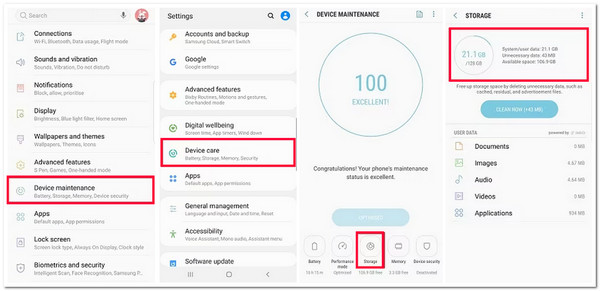
5. सुनिश्चित करें कि USB मोड फ़ाइल ट्रांसफ़र पर सेट है
स्मार्ट स्विच के काम न करने की समस्या को ठीक करने के लिए आप जो दूसरा काम कर सकते हैं, वह यह सुनिश्चित करना है कि आपने USB मोड को फ़ाइल ट्रांसफ़र पर सेट किया है। यदि आपने इस मोड को फ़ाइल ट्रांसफ़र पर सेट नहीं किया है, तो स्मार्ट स्विच दो डिवाइस के बीच कनेक्शन स्थापित नहीं करेगा। यह जाँचने के लिए कि आपने फ़ाइल ट्रांसफ़र सक्षम किया है या नहीं, "सेटिंग" ऐप पर जाएँ और "स्टोरेज" विकल्प चुनें। उसके बाद, "मेनू" आइकन पर टैप करें, "USB PC कनेक्शन" विकल्प चुनें और USB कनेक्शन को "मीडिया डिवाइस (MTP)" पर सेट करें।
6. स्मार्ट स्विच को पुनः स्थापित करें
यदि उपरोक्त विकल्पों को करने के बाद भी सैमसंग स्मार्ट स्विच काम न करने की समस्या आपको परेशान कर रही है, तो आप स्मार्ट स्विच ऐप को फिर से इंस्टॉल करने का प्रयास कर सकते हैं। यदि समस्या गड़बड़ियों के कारण है, तो इसे फिर से इंस्टॉल करना ऐप की गड़बड़ियों को दूर करने का एक शानदार तरीका होगा। बस ऐप को अनइंस्टॉल करें, Google Play Store पर जाएं, "स्मार्ट स्विच" ऐप खोजें, और इसे फिर से इंस्टॉल करें।
बिना किसी समस्या के डेटा को तेज़ी से स्थानांतरित करने का सबसे अच्छा वैकल्पिक तरीका
तो लीजिए! सैमसंग स्मार्ट स्विच के काम न करने की समस्या को ठीक करने के ये 6 कारगर तरीके हैं। अब, मान लीजिए कि आप अपने iPhone से स्मार्ट स्विच के ज़रिए दूसरे डिवाइस में फ़ाइलें ट्रांसफ़र कर रहे हैं, लेकिन समस्या फिर भी आपको परेशान कर रही है। उस स्थिति में, आप पेशेवर का उपयोग कर सकते हैं 4ईज़ीसॉफ्ट आईफोन ट्रांसफर एक विकल्प के रूप में उपकरण! यह विंडोज और मैक-संगत उपकरण आपको अपने iPhone से दूसरे डिवाइस में विभिन्न फ़ाइलों को स्थानांतरित करने देता है। यह महत्वपूर्ण, मीडिया फ़ाइलों और सामाजिक डेटा के रूप में वर्गीकृत फ़ाइलों का समर्थन करता है। इसके अलावा, स्मार्ट स्विच की तुलना में, यह उपकरण आपको स्मार्ट स्विच की तुलना में कुछ ही मिनटों में बैचों में फ़ाइलों को स्थानांतरित करने देता है! इसके अलावा, यह उपकरण स्मार्ट स्विच के विपरीत, बिना किसी समस्या के सबसे अच्छा फ़ाइल-स्थानांतरण अनुभव प्रदान करता है!

फ़ाइलों को स्थानांतरित करने के लिए तीन मोड प्रदान करें: iOS, कंप्यूटर और iTunes के बीच स्थानांतरण।
एक सहज ज्ञान युक्त फ़ाइल पूर्वावलोकन का समर्थन करें जो आपको फ़ाइलों को शीघ्रता से देखने और चुनने की सुविधा देता है।
फ़ाइलों को प्रबंधित करने के लिए विकल्प प्रदान करें: फोटो प्रबंधक, संपर्क सहायक और संगीत संपादक।
एक सुरक्षित और तेज़ फ़ाइल-स्थानांतरण प्रक्रिया के साथ आता है।
100% सुरक्षित
100% सुरक्षित
यदि स्मार्ट स्विच काम नहीं कर रहा है तो 4Easysoft iPhone ट्रांसफर टूल का उपयोग कैसे करें:
स्टेप 1डाउनलोड करें और इंस्टॉल करें 4ईज़ीसॉफ्ट आईफोन ट्रांसफर अपने विंडोज या मैक कंप्यूटर पर टूल। फिर, टूल लॉन्च करें, USB कॉर्ड का उपयोग करके अपने iPhone को कंप्यूटर से कनेक्ट करें, और टूल द्वारा इसका पता लगाने का इंतज़ार करें। एक बार पता लगने के बाद, टूल आपके डिवाइस के बारे में कुछ डेटा का पूर्वावलोकन करेगा।
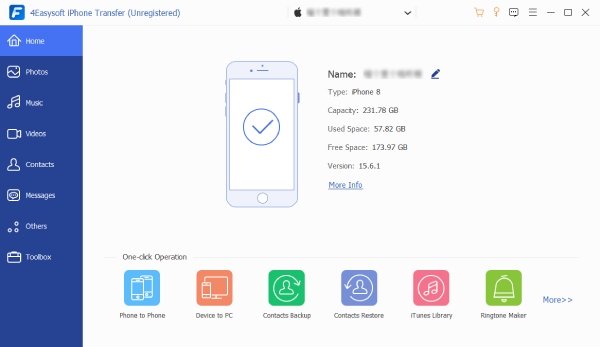
चरण दोइसके बाद, बाएं पैनल से एक "टैब" चुनें जो उस फ़ाइल से संबंधित हो जिसे आप स्थानांतरित करना चाहते हैं। मान लीजिए कि आप फ़ोटो स्थानांतरित करना चाहते हैं; "फ़ोटो" टैब पर क्लिक करें और विभिन्न श्रेणियों से उन सभी फ़ोटो का चयन करें जिन्हें आप स्थानांतरित करना चाहते हैं।
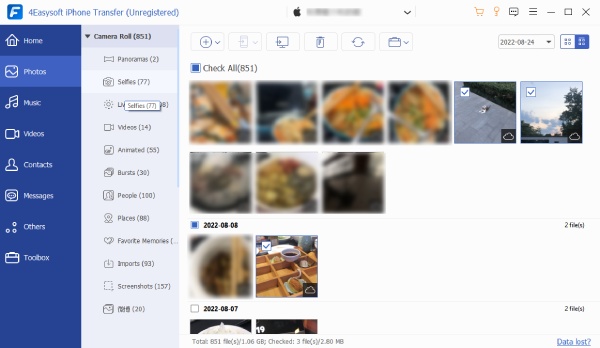
चरण 3फिर, यदि आप चयनित फ़ाइलों को अपने Windows या Mac कंप्यूटर पर स्थानांतरित करना चाहते हैं, तो टूल के मेनू बार पर "PC पर निर्यात करें" आइकन पर टिक करें। उसके बाद, पॉप-अप विंडो से एक फ़ोल्डर चुनें जहाँ आप उन चयनित फ़ोटो को संग्रहीत करना चाहते हैं। फिर, "फ़ोल्डर चुनें" बटन पर क्लिक करें।
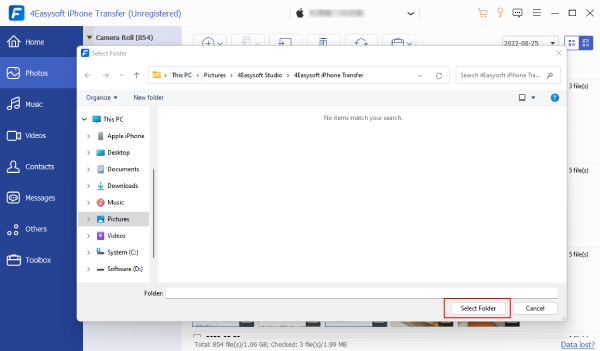
चरण 4अन्यथा, यदि आप उन्हें किसी अन्य मोबाइल डिवाइस पर स्थानांतरित करना चाहते हैं, तो उस अन्य डिवाइस को किसी अन्य USB कॉर्ड का उपयोग करके कंप्यूटर से कनेक्ट करें। उसके बाद, मेनू बार पर "डिवाइस में निर्यात करें" आइकन पर टिक करें और फ़ाइलों को संग्रहीत करने के लिए एक वांछित स्थान ढूंढें।
एंड्रॉइड पर स्मार्ट स्विच काम न करने की समस्या के बारे में अक्सर पूछे जाने वाले प्रश्न
-
लेविटन स्मार्ट स्विच काम न करने की समस्या को मैन्युअली कैसे ठीक करें?
अगर आपका लेविटन स्मार्ट स्विच काम नहीं कर रहा है, तो सबसे अच्छी बात यह है कि आप सर्किट ब्रेकर को पलट दें, स्विच को कम से कम 5 सेकंड के लिए बंद कर दें और फिर उसे वापस चालू कर दें। अगर इससे आपको मदद नहीं मिलती है, तो आप सहायता टीम से संपर्क कर सकते हैं।
-
सैमसंग स्मार्ट स्विच वायरलेस तरीके से फ़ाइलें स्थानांतरित क्यों नहीं करता है?
अगर आपको स्मार्ट स्विच का उपयोग करके वायरलेस तरीके से फ़ाइलें ट्रांसफ़र करने में समस्या आ रही है, तो यह कमज़ोर वाई-फ़ाई के कारण हो सकता है। आपको यह सुनिश्चित करने की ज़रूरत है कि आपका वाई-फ़ाई कनेक्शन स्थिर और ऐप की फ़ाइल-ट्रांसफ़रिंग प्रक्रिया को बनाए रखने के लिए पर्याप्त मज़बूत है।
-
क्या स्मार्ट स्विच द्वारा फ़ाइलें स्थानांतरित करने में बहुत अधिक समय लगना सामान्य बात है?
हां, यह सामान्य है, खासकर यदि आप बड़ी मात्रा में डेटा ट्रांसफर करने की कोशिश कर रहे हैं। फ़ाइल-ट्रांसफ़रिंग प्रक्रिया को पूरा करने में आमतौर पर आपको एक घंटा लगता है।
निष्कर्ष
बस इतना ही! सैमसंग स्मार्ट स्विच के काम न करने की समस्या का निवारण करने के लिए ये 7 कारगर तरीके हैं। आप ऊपर बताए गए उपायों को अपनाकर स्मार्ट स्विच को फिर से काम पर लगा सकते हैं! अब, अगर इनमें से कोई भी उपाय आपकी समस्या को दूर करने में मदद नहीं कर पाया, तो आप पेशेवर का उपयोग कर सकते हैं 4ईज़ीसॉफ्ट आईफोन ट्रांसफर एक विकल्प के रूप में उपकरण! इस उपकरण की शक्तिशाली फ़ाइल-स्थानांतरण सुविधाओं के साथ, आप एक साथ आसानी से, जल्दी, सुरक्षित रूप से और निर्बाध रूप से एक बैच में विभिन्न फ़ाइलों को स्थानांतरित कर सकते हैं! इस उपकरण के बारे में अधिक जानने के लिए, आज ही इसकी आधिकारिक वेबसाइट पर जाएँ!
100% सुरक्षित
100% सुरक्षित



